Onderwerp
- #Tekstextractie uit afbeeldingen
- #Windows 11
- #Capture-tool
- #Tekstextractie
- #Tekst kopiëren
Aangemaakt: 2025-05-20
Bijgewerkt: 2025-05-20
Aangemaakt: 2025-05-20 05:05
Bijgewerkt: 2025-05-20 05:31
Ik denk dat een van de beste functies bij de overstap naar Windows 11 kunstmatige intelligentie is. Hoewel Copilot ook een goed hulpmiddel is vóór ChatGPT, zijn er verschillende handige functies die actief gebruikmaken van kunstmatige intelligentie in sommige programma's, waaronder Paint. Vandaag ga ik je er een van laten zien, een functie die vaak handig wordt gebruikt.

Eerst Druk op Windows-toets + Sen zoek naar snipping tool. Ik vroeg Copilot wat het in het Koreaans was, en het zei Captureringstool.

Dan verschijnt dit venster. Klik op de drie horizontale stippen in de rechterbovenhoek om Bestand openen te selecteren. Of u kunt de gegeven sneltoets gebruiken.

Nadat u de afbeelding hebt geladen, ziet u bovenaan een pictogram dat eruitziet alsof er tekst op staat. Klik hierop.Klik.
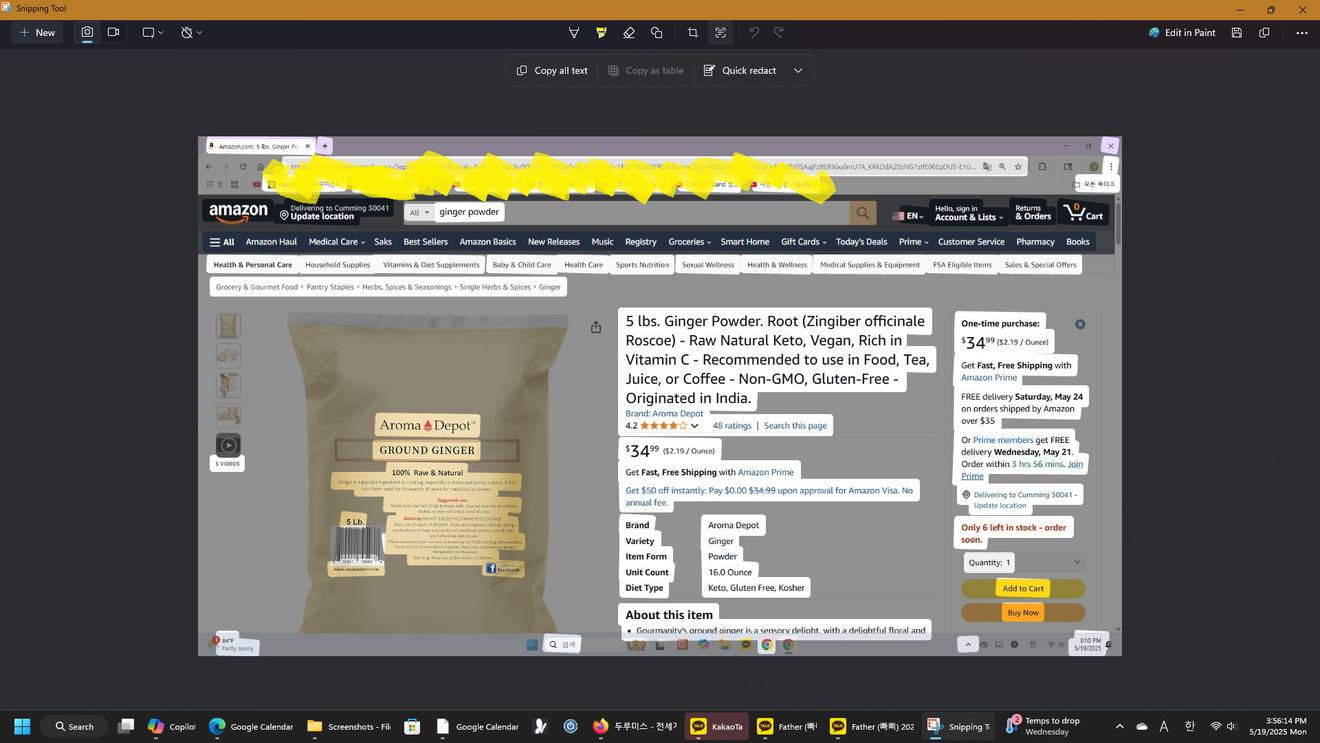
Zoals u kunt zien, herkent het alle tekst in de afbeelding. (Sorry dat de mozaïek niet is verwerkt)

Selecteer alleen de benodigde delen met de muis en klik op Tekst kopiëren en je bent klaar.
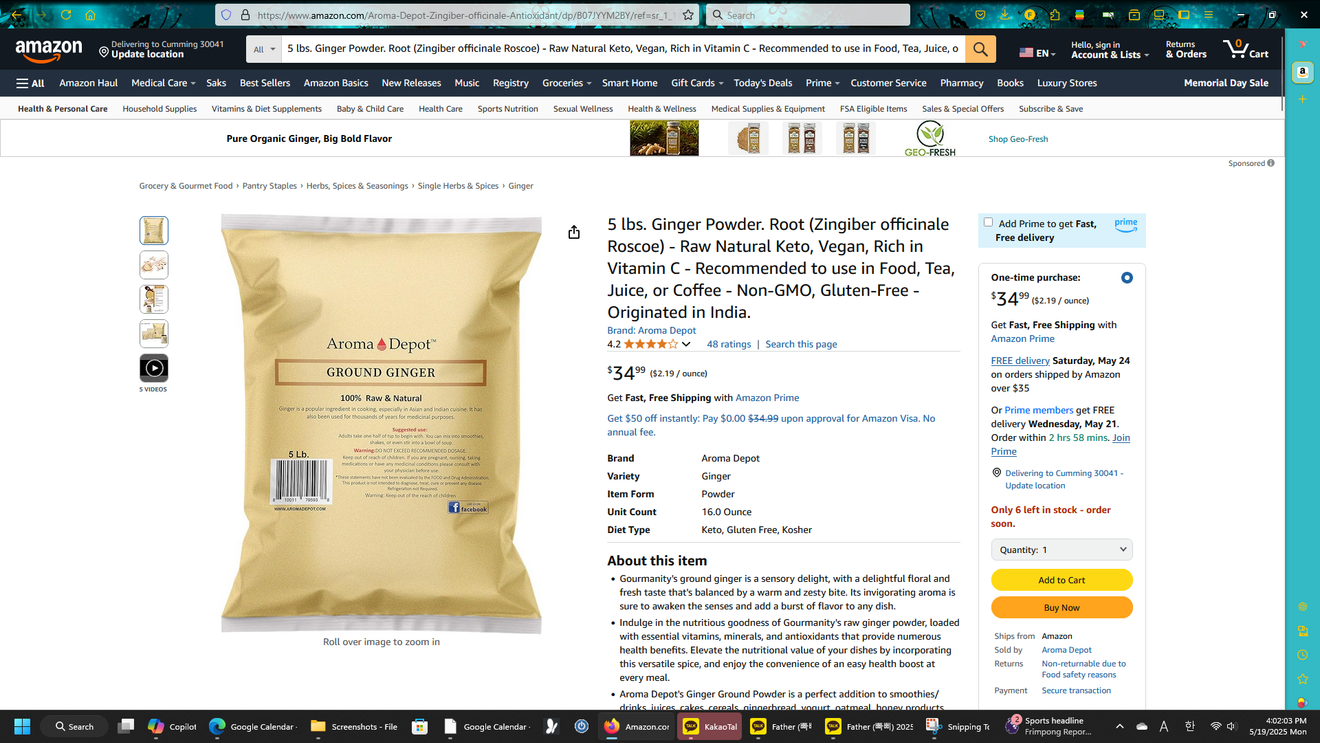
In plaats van zoals voorheen letter voor letter te typen, plak je de gekopieerde tekst in de zoekbalk van Amazon en verschijnt dezelfde pagina. Je hoeft alleen nog maar te bestellen.
Oh, en misschien,
Er moet een functie zijn waarmee je direct naar die webpagina kunt gaan vanuit de gegeven afbeelding, maar eerlijk gezegd weet ik daar niet veel van.
Reacties0